У оперативним системима Виндовс 11, проводник узроке и методе уклањања проблема инхибира проводник
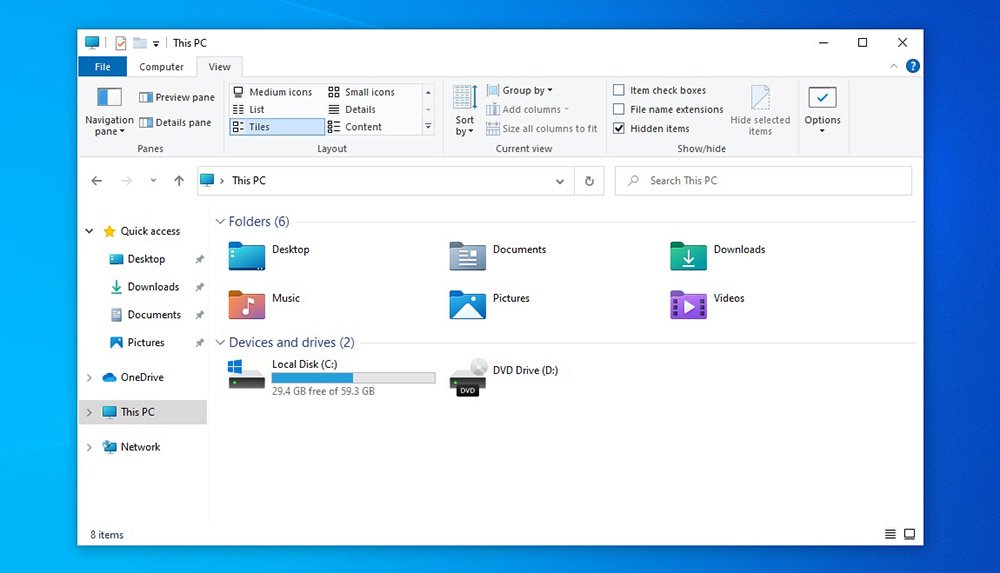
- 2243
- 239
- Doug Smitham
Диригент је један од најважнијих програма за оперативни систем. Са њим, власник добија брзи приступ датотекама, мапама и апликацијама похрањеним на рачунару. Међутим, постоје ситуације када се диригент у систему Виндовс 11 успори. О томе како да решите овај проблем, разговараћемо данас.
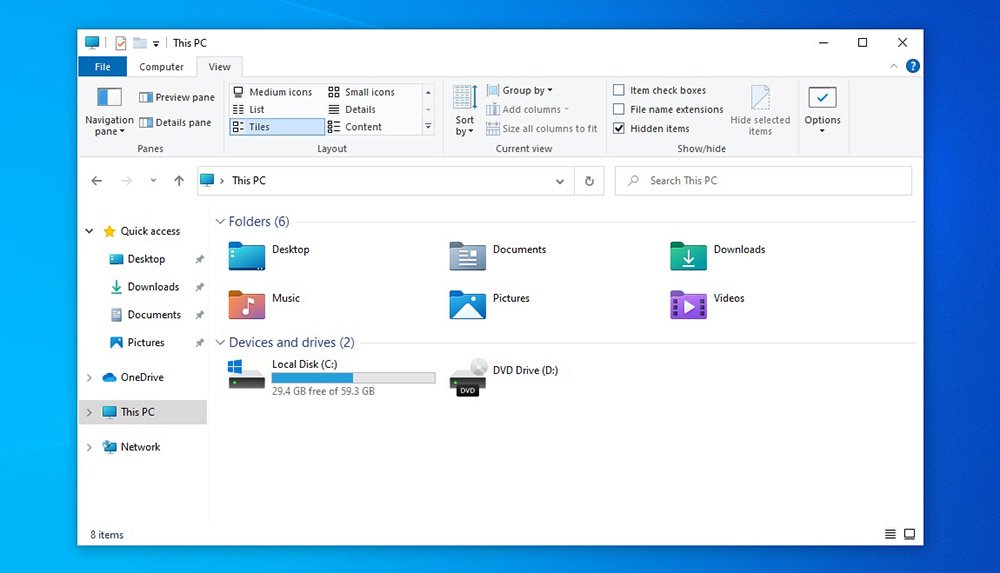
Рестационирање диригента
Постоји неколико начина за поновно покретање проводника у Виндовс 11, који ће бити наведени у наставку. И биће предложено да се утврди зашто управитељ датотека не ради.
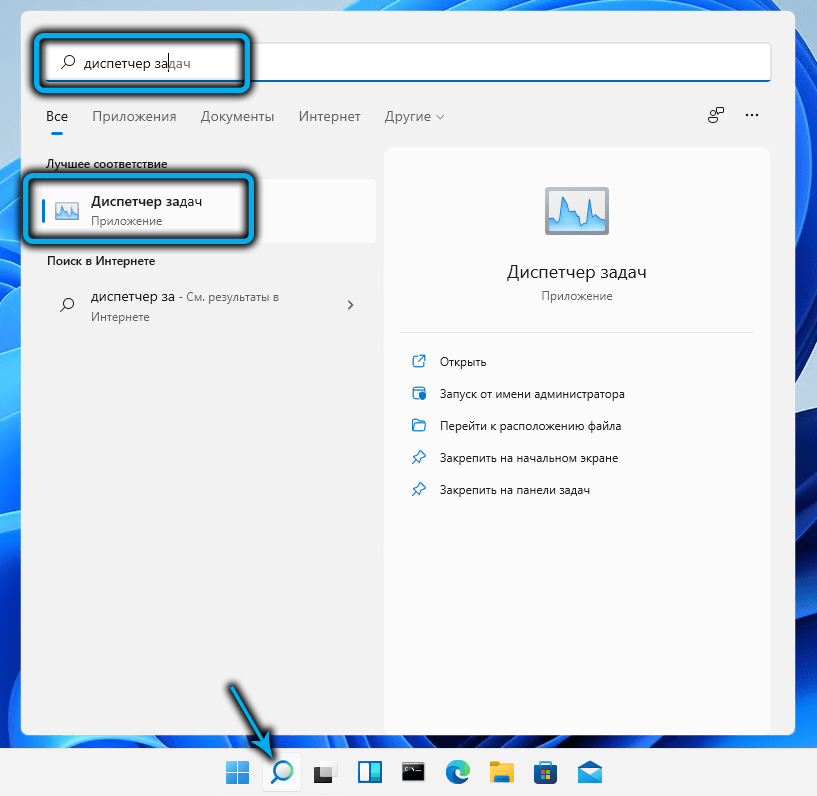
Поново покретање проводника Виндовс 11 је једно од најједноставнијих решења како би се не-равномјерану примену почиње нормално да функционише. Извођење овог поступка неће захтевати потпуни поновно покретање рачунара.
Корак -Спи -Степ упутства о томе како извршити поновно покретање, укључује следеће радње:
- Отворите "Манагер задатка" и "Више детаља" картица (ако није учињено раније). Уместо тога, можете користити комбинацију "Цтрл + Схифт + Есц".
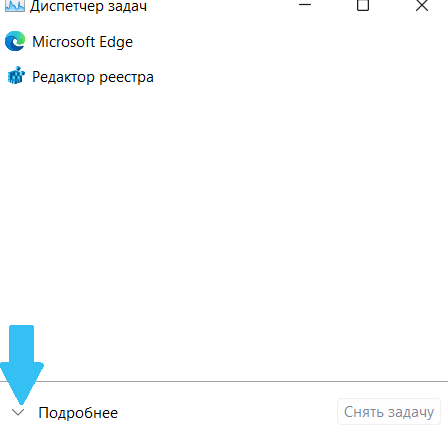
- У блоку "процеса" пронађите и притисните линију "Виндовс Екплорер".
- Затим користите дугме "Рестарт".
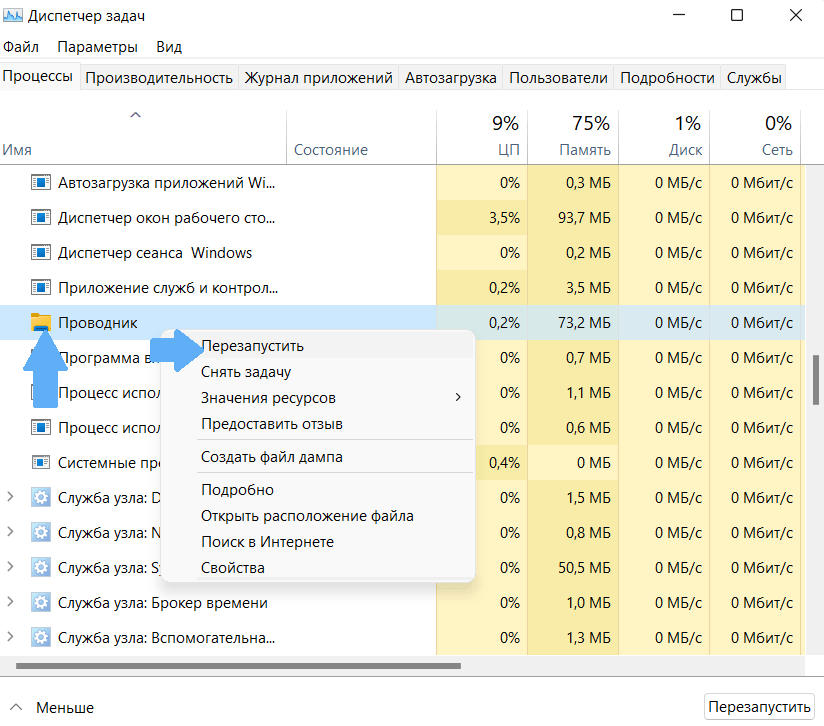
- Након тога, требало би да будете сигурни да је диригент престао да виси.
Ако проблем остане нерешен, морате испробати друге начине да отклоните неуспех.
Чишћење историје диригента
Ако се диригент успорава у Виндовс 11, препоручује се чишћење кеша. Уосталом, интензивнији за употребу програма, то ће се већа количина података акумулирати. Периодично чишћење кеш меморије помоћи ће повећању перформанси рачунара.
Да би проводник престао да се виси, вреди извести такве узастопне кораке:
- Идите на мени "Старт" кликом на кључ са логотипом
- Унесите "Опције датотеке Екплорер" у траци за претрагу.
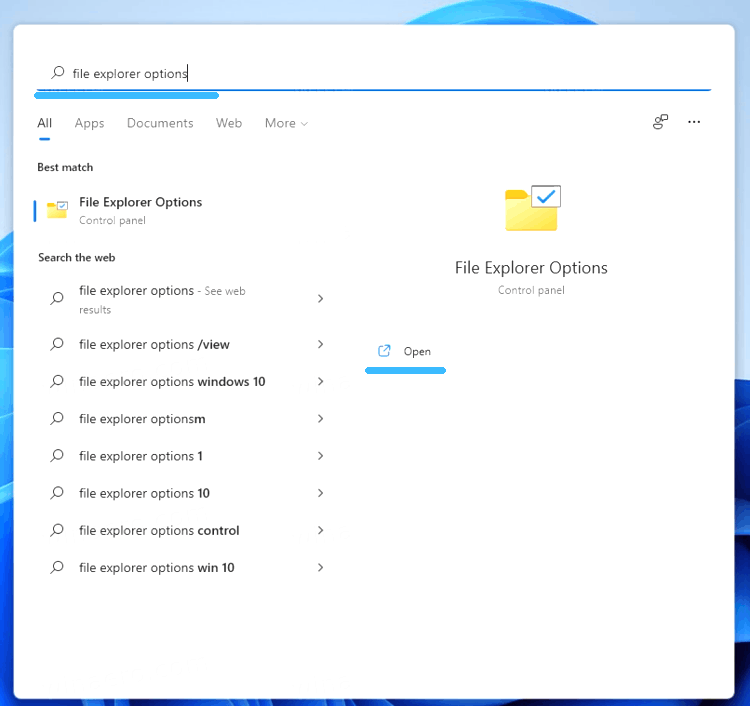
- Изаберите "Бестматцх" - погодније на листи резултата.
- На картици Опште у пододељном придржавању приватности кликните на дугме "Цлеар" (то је изнад натписа "Цлеар Екплорер датотеке").
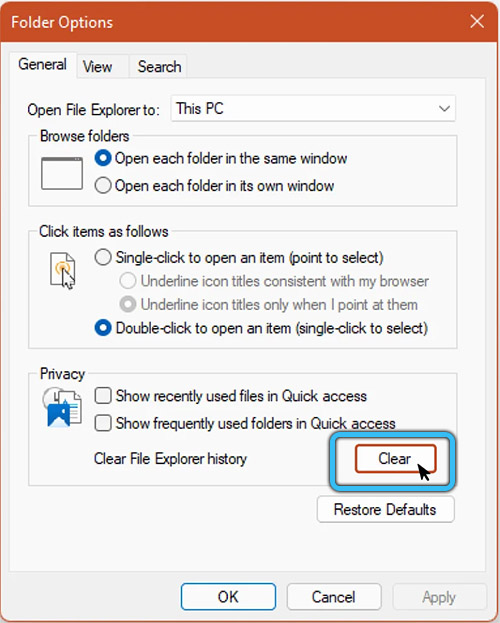
- Да бисте потврдили радњу, кликните на ОК.
Поново покрените рачунар
Ако проблем са проводником у Виндовс-у 11 још није елиминисан, мораћете да поново учитате рачунар. Ово ће обуставити тренутне процесе и апликације, бесплатну активну меморију и покренути програме поново.
Поред тога, ажурирања треба да буду инсталиране на све апликације. Као резултат тога, опште перформансе ће престати да падају.
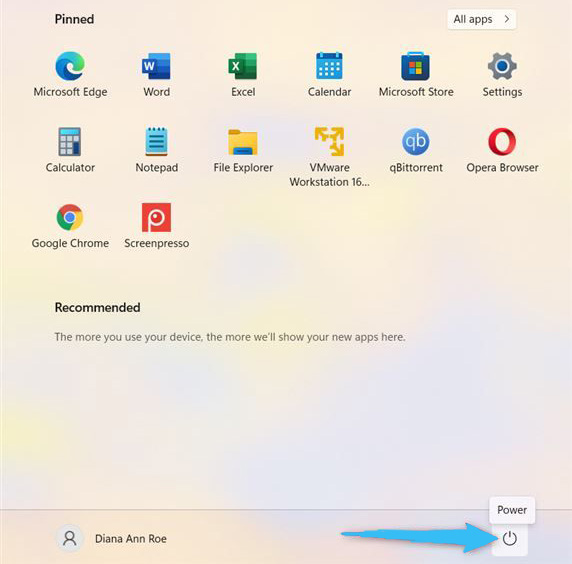
Да бисте поново покренули рачунар, морате да урадите следеће:
- Клима се миша са десно дугме на икони "Старт".
- Кликните на стрелицу у близини натписа "Завршетак рада".
- На листи падајуће одаберите "поновно пуњење" акције.
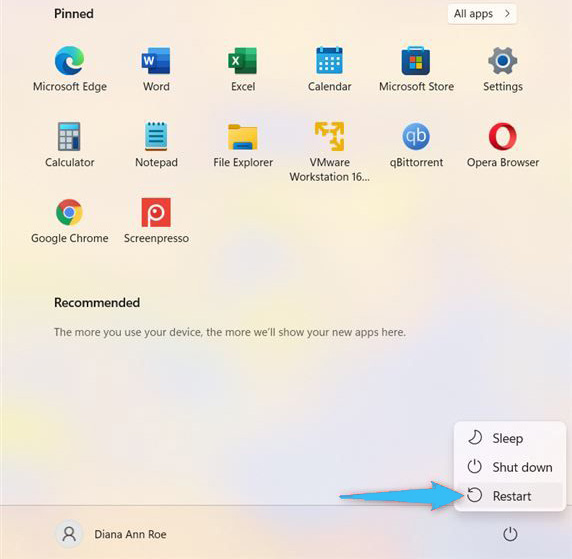
Покретање система за проверу системских датотека
Ако апликација за диригент у оперативним системима Виндовс 11 и даље виси, можете да користите СФЦ сервисни програм. Овај алат је дизајниран да провери системске датотеке за штету.
Ако ће се наћи на локалном диску, програм ће вам помоћи да их вратите. СФЦ ће вам такође омогућити да конфигуришете проводник на рачунару са Виндовс 11 и проверите да ли ова апликација исправно ради.
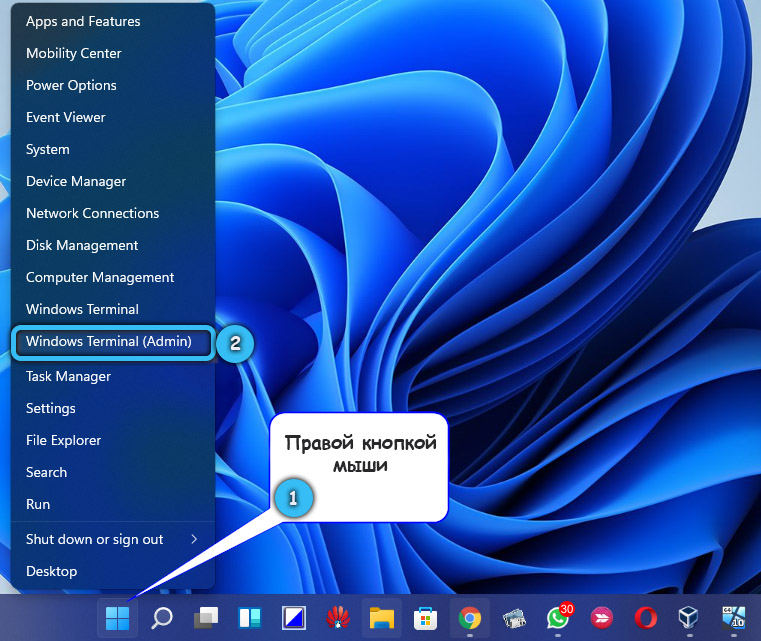
Ако датотека Екплорер заостаје, требало би да предузмете такве кораке:
- Идите на СФЦ скенирање, цласновање десним дугметом миша на симболу "Старт".
- На представљеној листи изаберите "Виндовс Терминал (Администратор)".
- Кликните на "Да" ако се приказује одговарајући УАЦ захтев.
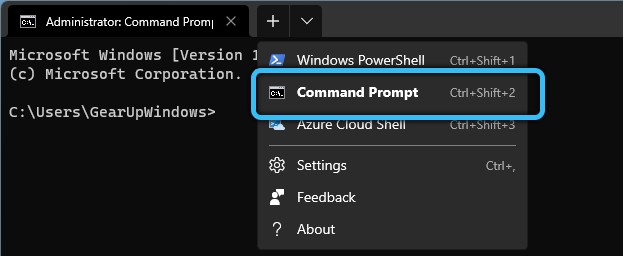
- Када се прикаже прозор ПоверСхелл, морат ћете унети такву наредбу "СФЦ / СЦАННОВ".
- Затим кликните на дугме ОК и покрените поступак скенирања.
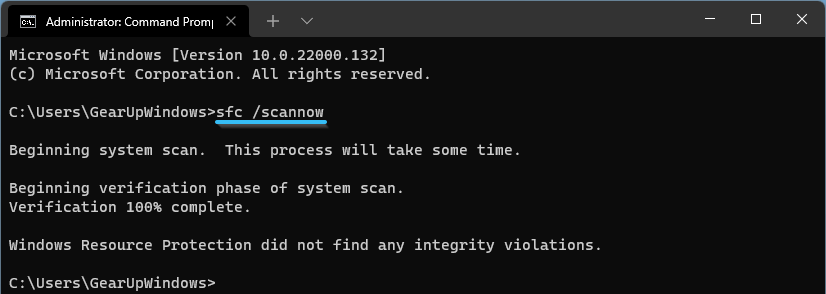
Требаће мало времена. Након што је скенирање завршено, потребно је поново покренути рачунар и проверити да ли је операција диригента обновљена.
Провера Виндовс Ажурирајског центра
Још један разлог зашто проводник не ради у оперативном систему Виндовс 11 може бити случајна грешка. Мицрософт непрестано додаје исправке које вам омогућавају да исправите неуспех програма.
Да би рачунар престао да се креће, вреди проверити да ли се Виндовс ажурира. Можете да видите ажурирање ажурирања ручно сталним кваровима. Посебно ако се ажурирања не постављају аутоматски у позадини.
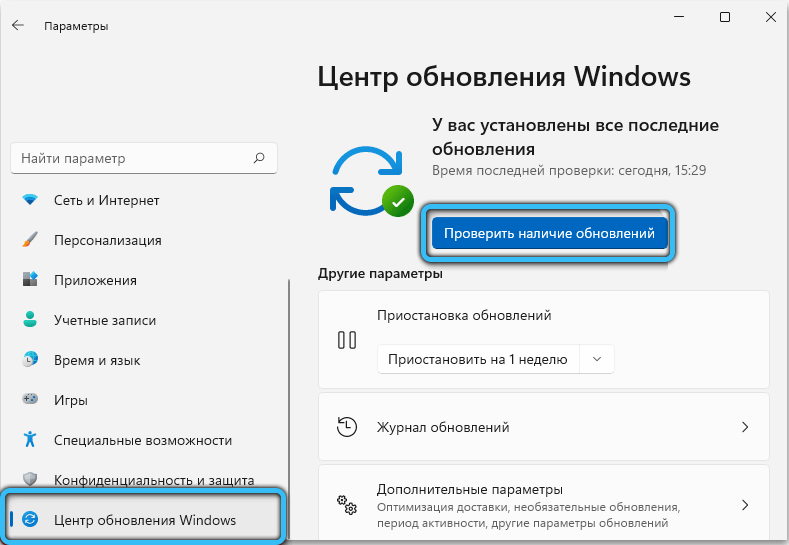
Поступак укључује следеће:
- Отворите мени "Старт" и пређите на јединицу "Подешавања".
- Затим одаберите одељак "Виндовс Упдате Центер".
- Затим кликните на дугме "Проверите присуство ажурирања".
- Ако су откривени, мораћете да сачекате крај инсталације.
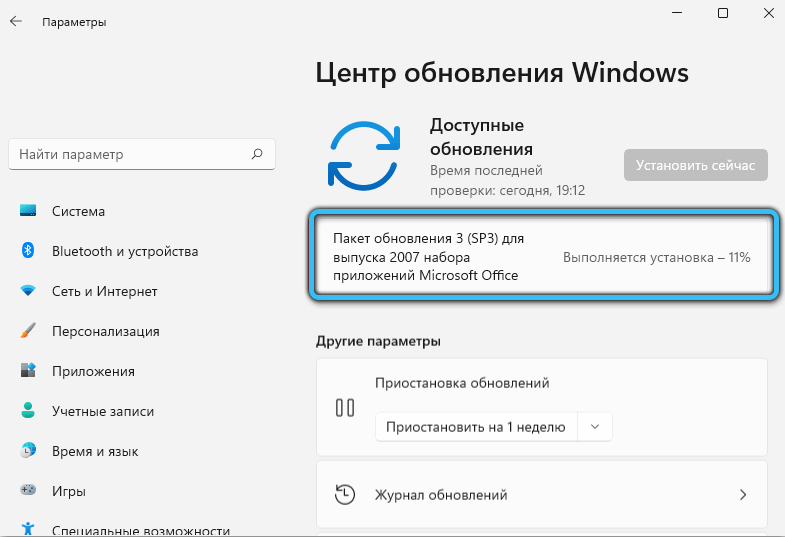
- Тада бисте требали поново покренути рачунар, помоћу дугмета "Учитавање сада".
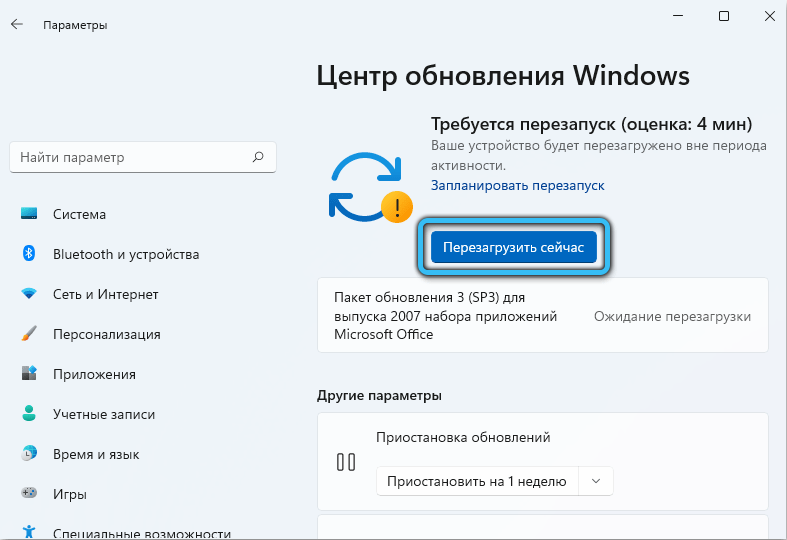
Покретање система на контролној табли
Ако се диригент стално покрене на Виндовс 11, онда га можете поправити и одласком на "Цонтрол Панел" и покретање алата за услугу ОС-а. Ова метода се сматра застарелом, али може радити у неким случајевима.
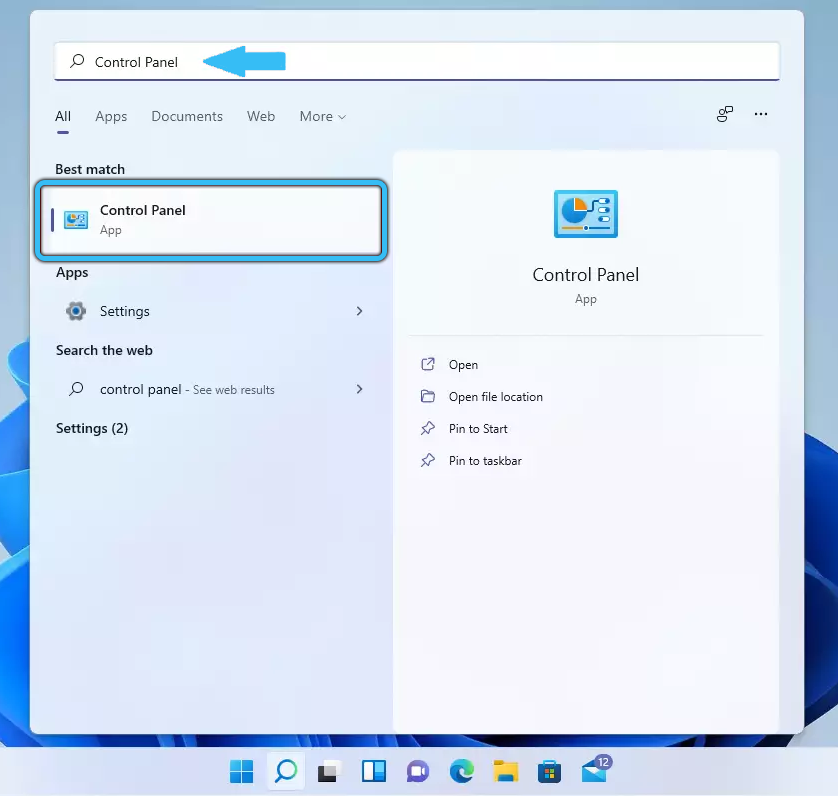
Да бисте проводник престали да престане, морате да користите алат за услугу:
- У отвореном менију "Почните" Изаберите "Цонтрол Панел" (или унесите захтев у линији претраге).
- За "Преглед опсега" Подесите параметар "Велику икону", ако то раније није урађено.
- Да бисте елиминисали пропуст, морат ћете отворити ставку "Елиминација проблема".
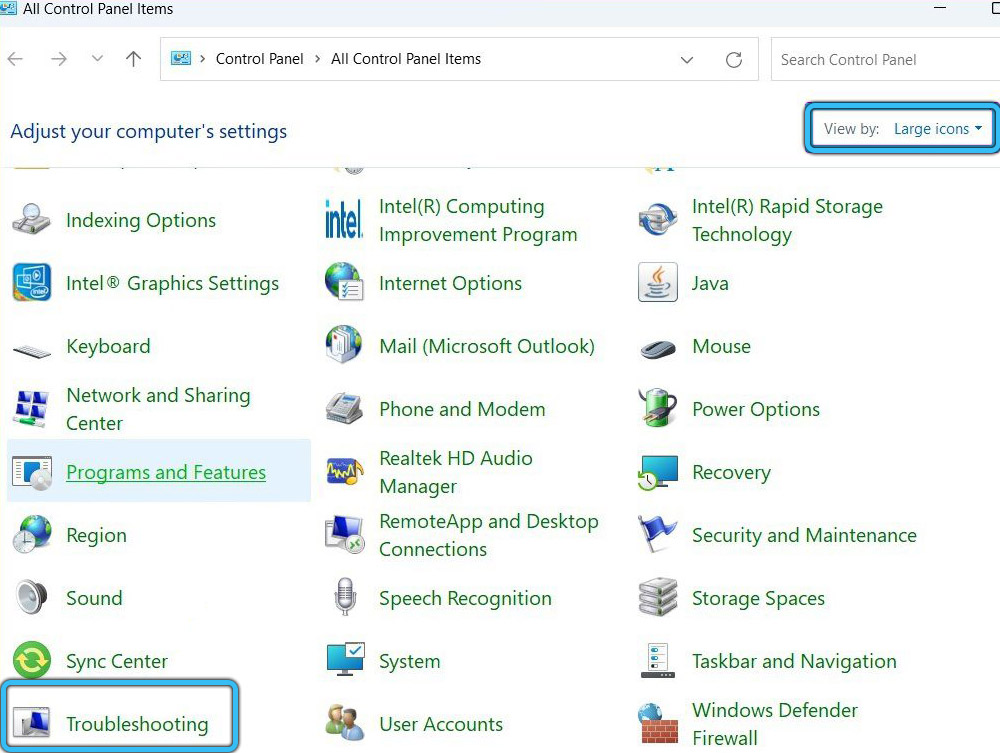
- У менију који се чини да користи функцију "Покрените задатке услуге". Налази се у јединици "Систем и Сигурност".
- Следите упутства на монитору да бисте покренули Мастер.
- Након завршетка процеса, морате поново покренути рачунар.
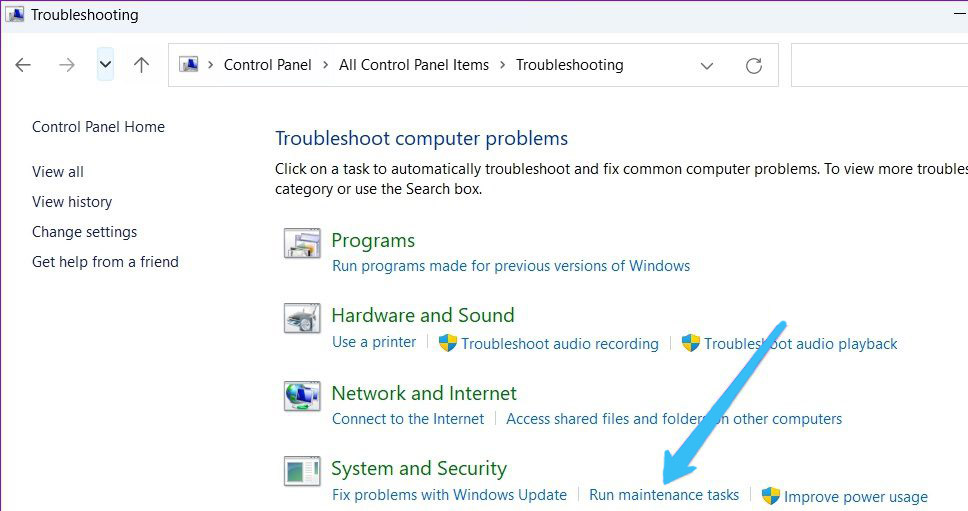
Скенирање за злонамерног софтвера
Следећи вероватни разлог због којег проводник полако ради у систему Виндовс 11 је присуство вирусног или злонамерног софтвера. Мицрософт покреће уграђени подразумевани сигурносни алат, који пружа заштиту у стварном времену.
Међутим, то не даје сто посто гарантовање да претње нису продиреле на рачунар. Ако то желите да проверите ручно, вреди отварање програма Виндовс безбедности.
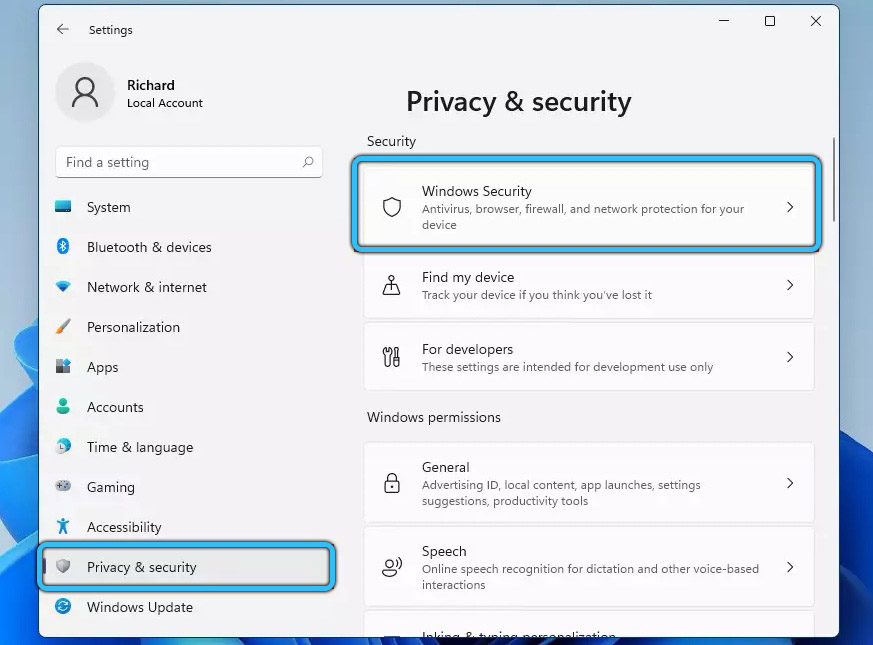
Да бисте проводника и друге апликације престали да лете, морате се придржавати таквог акционог плана:
- Идите на "Старт" и тражите "Сигурносни прозори".
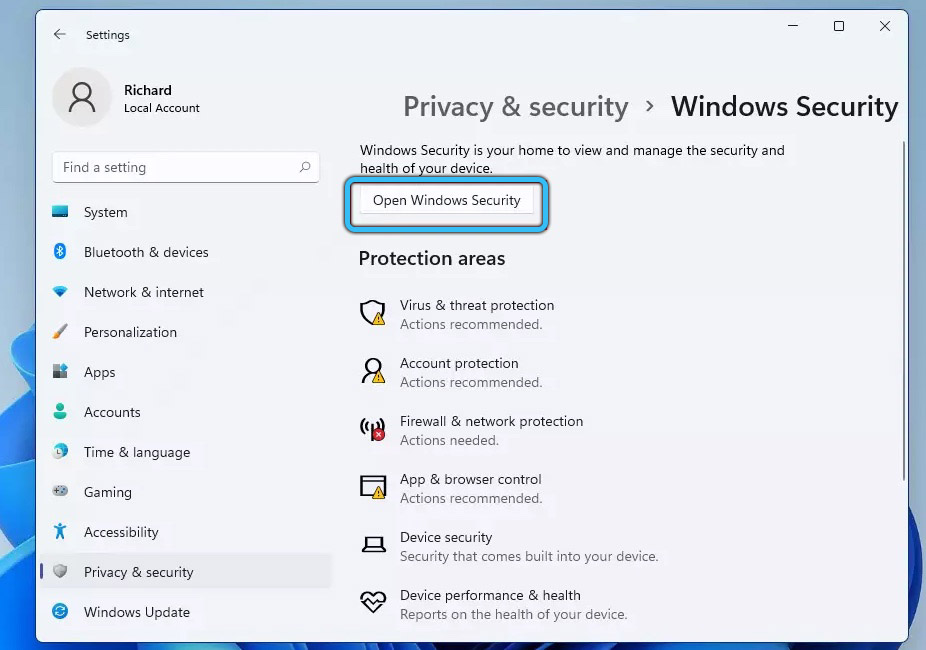
- Затим идите на ставку "Откривање вируса и претњи".
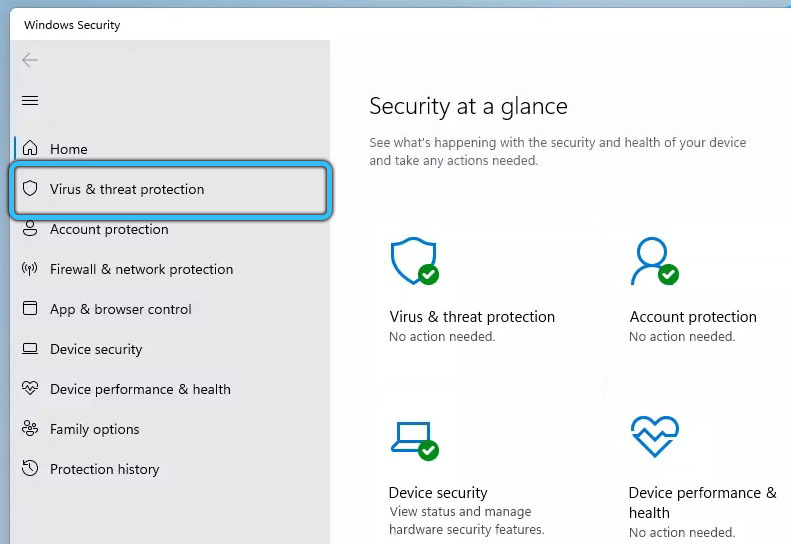
- Покрените брзо скенирање кликом на дугме "Куицк Сцан" истоимено.
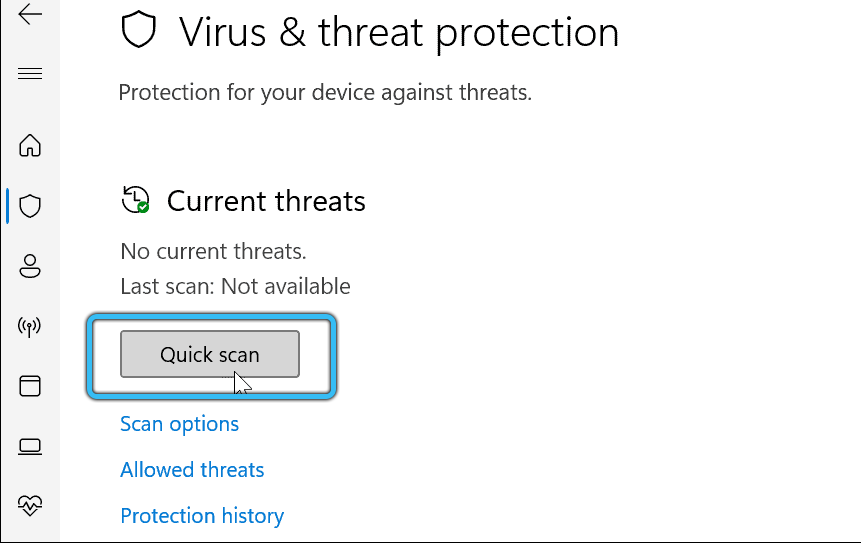
Поред тога, званична апликација омогућава вам да конфигуришете параметре да бисте открили стварне претње. Дакле, можете да извршите потпуно, аутономно или селективно скенирање. Поред тога, постоји могућност коришћења антивирусних предузећа трећих.
Елиминација проблема са Виндовс 11
Наведене методе морају вратити перформансе диригента. Када ова апликација функционише, можете је отворити заузврат за брзи приступ. Тада бисте, на пример, требало да конфигуришете њене параметре како би се почели приказивати скривеним датотекама.
- « Инсталација и уклањање Цортане Воице Асистент у Виндовс 11
- Начини за покретање командне линије у оперативном систему Виндовс 11 »

